Для оптимізації вашої електронної пошти, ми пропонуємо застосовувати принцип OHIO (Обробляй Це Лише Один Раз). Ключовим моментом цього методу є архівування важливих листів одразу після їх обробки, переміщуючи їх зі скриньки. Саме тому архівування відіграє важливу роль, а використання папок є необов’язковим.
Чому необхідно архівувати електронні повідомлення?
Основна думка нашої статті про OHIO: ваш поштовий ящик – це не місце для постійного зберігання, не смітник, не архів документів. Це місце для отримання нової кореспонденції!
Коли у вашому ящику накопичуються сотні або тисячі листів, вони швидко губляться. Те, що не видно, швидко забувається. Пошук конкретних повідомлень стає значно складнішим, що уповільнює роботу поштового клієнта (навіть якщо ви використовуєте веб-інтерфейс, наприклад Gmail). Також, велика кількість листів може займати значну частину пам’яті, особливо якщо ви користуєтеся Outlook або Apple Mail на телефоні.
Отже, зберігання всіх листів у папці “Вхідні” не має сенсу, і для цього є багато вагомих причин.
З огляду на це, обробляйте кожне повідомлення (відповідайте, пересилайте, перетворюйте на завдання або заплануйте зустріч), а потім видаляйте або архівуйте його. Саме так має виглядати ваша робота з електронною поштою.
Куди архівувати ваші листи?
Всі ваші повідомлення повинні потрапляти до єдиної папки “Архів”. Не варто розподіляти їх по сотнях папок. Достатньо лише однієї папки для архівації.
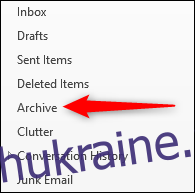
Це досить сміливе твердження, тому варто його обґрунтувати.
По-перше, створення та підтримка ієрархії папок вимагає багато часу, який краще витратити на обробку пошти. По-друге, визначення місця для конкретного листа може бути непростим завданням. Наприклад, куди віднести лист від колеги про пропущений термін проекту? До папки проекту? Папки колеги? Чи папки з вивченими уроками? Прийняття рішень забирає час і виснажує. І, нарешті, пошук листів в різних папках може бути складним, особливо коли кожна з них містить сотні повідомлень.
Єдиний архів значно спрощує процес переміщення листів з папки “Вхідні”, тому що вам не потрібно витрачати час на обдумування та прийняття рішень. Ви просто обробляєте пошту і переміщуєте її в архів. Це максимально просто, що є важливим, коли ви намагаєтеся впоратися з нескінченним потоком електронних повідомлень. Будь-які труднощі або роздратування накопичуються, тому дрібні незручності з одним листом можуть перетворитися на великі проблеми при обробці сотень.
Для одних це стане довгоочікуваним полегшенням від системи папок, а інші будуть страждати при думці про відмову від ретельно розробленої та логічної структури. Якщо ви належите до других, то це буде складно. Ми розуміємо ваш біль, але впевнені, що довгострокові переваги єдиного архіву переважать короткостроковий дискомфорт від зміни системи.
Як масово архівувати електронні листи?
Зрозуміло, що для архівування потрібно перемістити листи до папки “Архів”. Але якщо у вас є сотні чи тисячі повідомлень у “Вхідних”, то переміщення їх по одному може здатися непосильним завданням. Тому ідеально було б знайти спосіб перемістити їх масово.
У клієнтах, таких як Microsoft Outlook або Apple Mail, можна легко виділити кілька листів. Клацніть на перший лист, прокрутіть вниз, натисніть клавішу SHIFT і клацніть на інший лист. Всі листи між ними будуть виділені. Потім перетягніть їх у папку архіву або скористайтеся кнопкою “Архівувати”. Подібно до значка дискети, який означає “Зберегти”, є стандартний значок архіву у вигляді картонної коробки. Він присутній у Outlook та Apple Mail (як в програмах для комп’ютерів, так і в мобільних додатках).
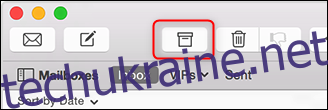
В Outlook можна створити дію Quick Step, яка позначає всі виділені листи як прочитані та переміщує їх до “Архіву” одним кліком (або комбінацією клавіш).
Якщо ви хочете почати все спочатку, можна виділити всі листи у “Вхідних”, скориставшись комбінацією клавіш Ctrl + A (Command + A на Mac) та заархівувати їх. Ми не можемо сказати, чи це правильно, але ваш ящик буде порожнім дуже швидко.
У веб-інтерфейсах, наприклад Gmail, можна вибрати листи на одній сторінці, натиснувши прапорець у верхній частині сторінки.
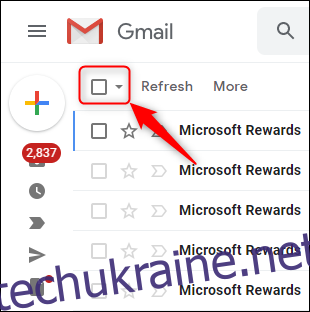
Вибравши листи, натисніть “Архівувати”, щоб перемістити їх.
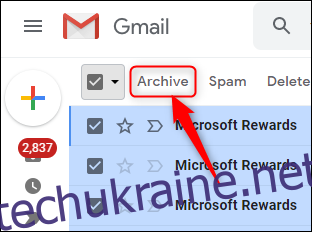
У Gmail немає комбінації клавіш для виділення всіх листів у скриньці (хоча * + a виділить всі листи на сторінці), але коли ви виділите листи на сторінці, з’явиться повідомлення, яке запропонує вибрати всі листи у папці “Вхідні”.

Натисніть це посилання, щоб вибрати всі повідомлення у “Вхідних”. Рядок повідомлень зміниться, дозволяючи скасувати вибір.

Скільки листів потрібно архівувати?
Кількість листів, які ви будете архівувати, залежить від вас. Як ми говорили раніше, порожня скринька вхідних – це в кращому випадку тимчасово, а в гіршому – майже неможливо. Ви не можете контролювати, що надходить у ваш ящик, тому що будь-хто, хто має вашу адресу, може надіслати вам повідомлення. Отже, навіть якщо ви повністю очистите “Вхідні”, вона знову заповниться. Однак, це хороша ціль, тому що навіть короткочасна порожня скринька знімає психологічне напруження. Але вона не залишиться такою, тому управління електронною поштою – це процес, а не мета. Також, не потрібно архівувати листи, які не потрібно зберігати. Ви можете їх просто видалити, що заощадить вам місце.
Тому, замість того щоб зосереджуватися на архівуванні (або видаленні) кожного окремого листа у “Вхідних”, сфокусуйтеся на досягненні цілей, які зменшать стрес від електронної пошти. Тільки ви знаєте, що саме допоможе вам знизити напругу, але ось кілька прикладів:
- Наприкінці дня не залишилося повідомлень із високим пріоритетом.
- У вашому ящику немає листів, яким більше двох робочих днів.
- Немає листів від ваших колег, керівників або клієнтів (видаліть їх, якщо потрібно) на кінець тижня.
Визначте, які саме повідомлення викликають у вас найбільший стрес. Обробляйте та архівуйте (або видаляйте) їх в першу чергу.